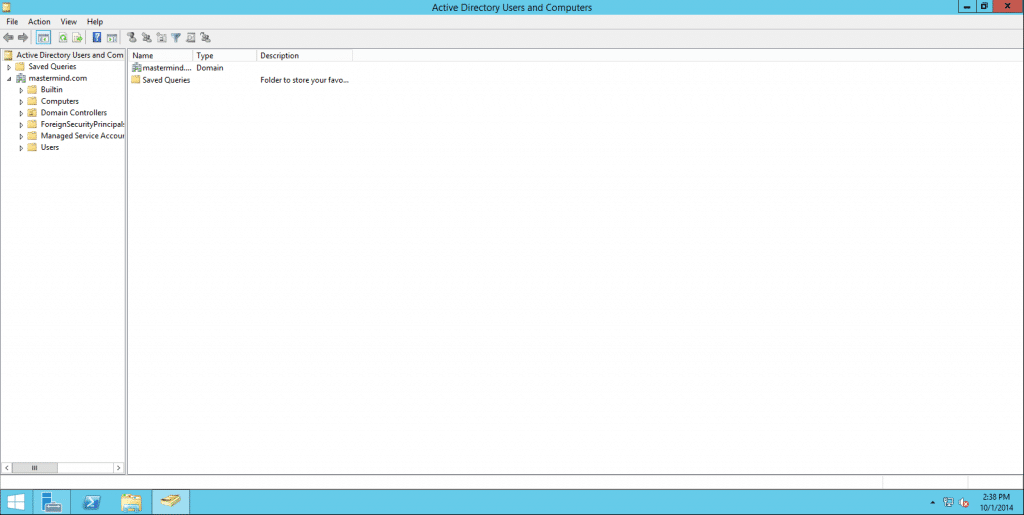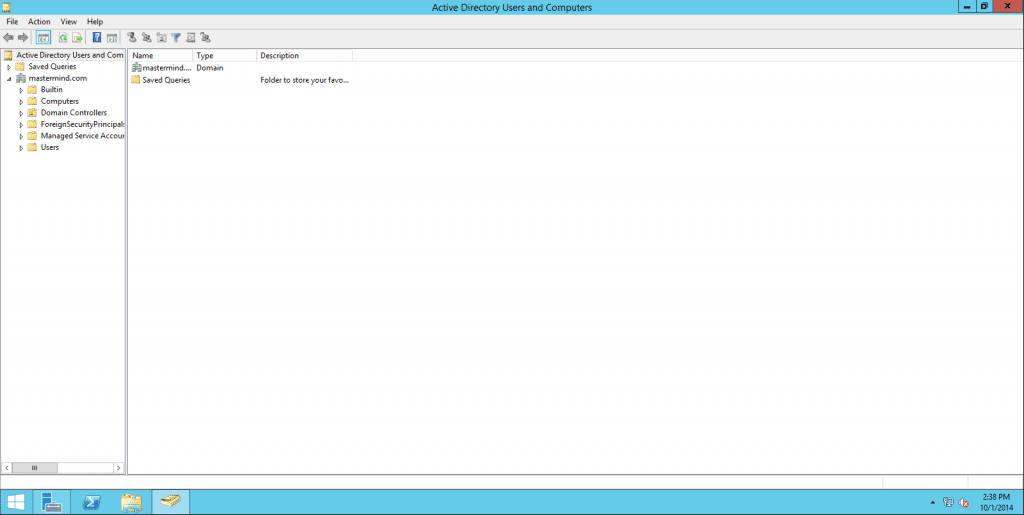edellisessä blogissani, olemme asentaneet Windows Server 2012 R2. Nyt, tässä blogissa, näytän sinulle, miten voit asentaa Active Directory toimialueen ohjain Windows Server 2012 R2. Noudata alla mainittuja ohjeita asentaa mainoksen.
SharePoint 2013 Asennussarja:
- Part 1 – Step by step Installation of Windows Server 2012 R2
- Part 2 – Step by step installation of Active Directory Domain Services in Windows Server 2012 R2
- Part 3 – Step by step installation of Microsoft SQL Server 2012 R2 on Windows Server 2012 R2
- Part 4 – Install and troubleshoot Online/SharePoint 2013
- Part 5 – step by step installation of SharePoint 2013 with SQL Server 2012 on Windows Server 2012 R2
Note : Jos haluat nähdä, miten SharePoint 2016 asennetaan, tarkista askel askeleelta opas SharePoint 2016 asentamiseen.
askeleet:
1. Avaa kojelauta Palvelinhallinnassa ja klikkaa Lisää roolit ja ominaisuudet-linkkejä näytön oikeanpuoleisesta sivupaneelista
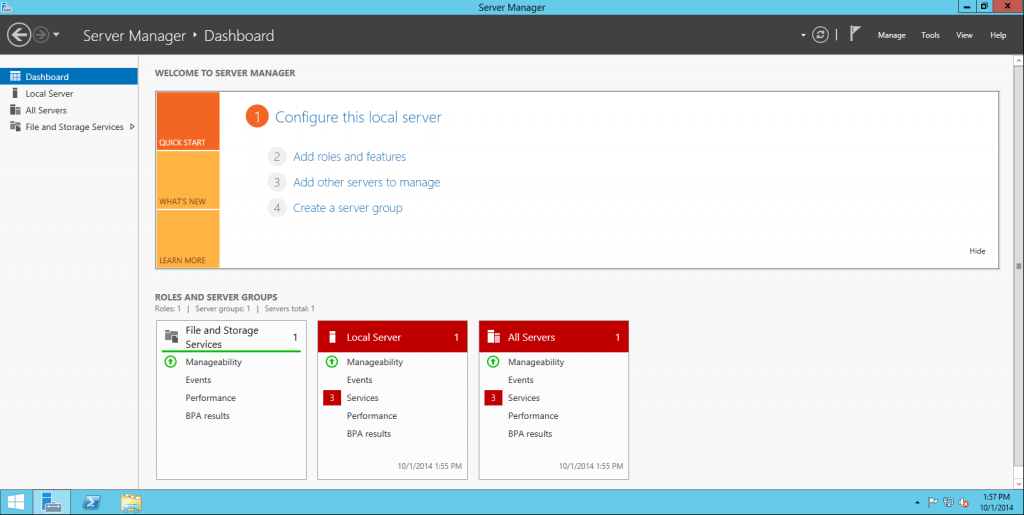
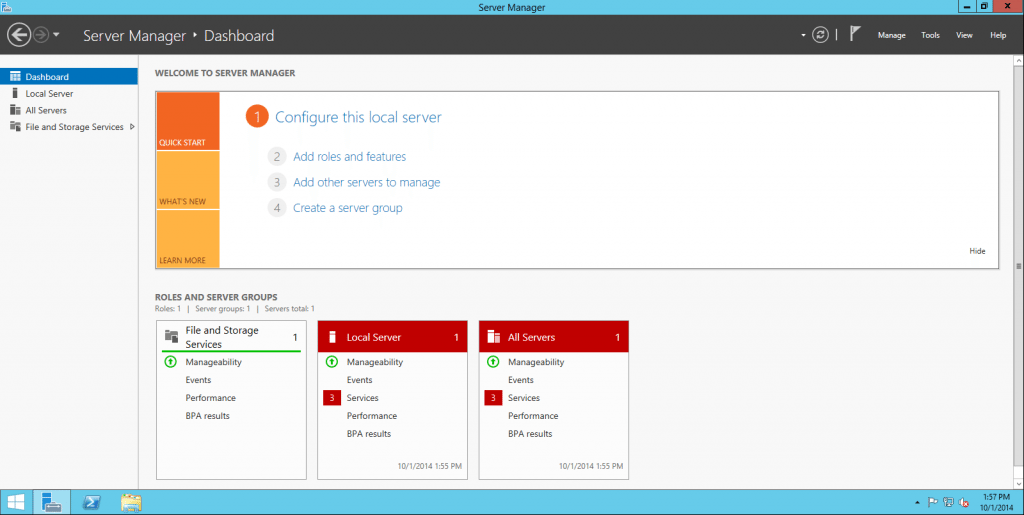
2. Sinun pitäisi pystyä näkemään lisää rooleja ja ominaisuuksia ohjatun näytön. Valitse Ohita tämä sivu oletusarvoisesti – valintaruutu ja paina Seuraava-painiketta.
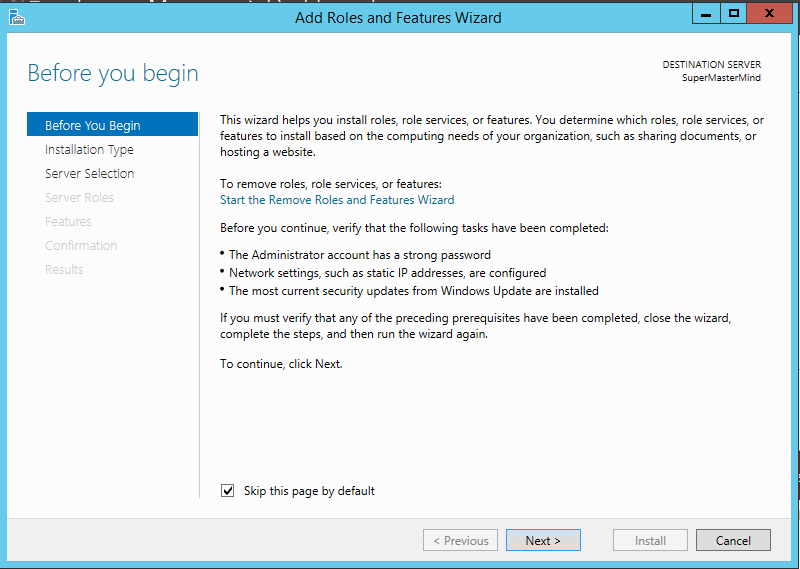
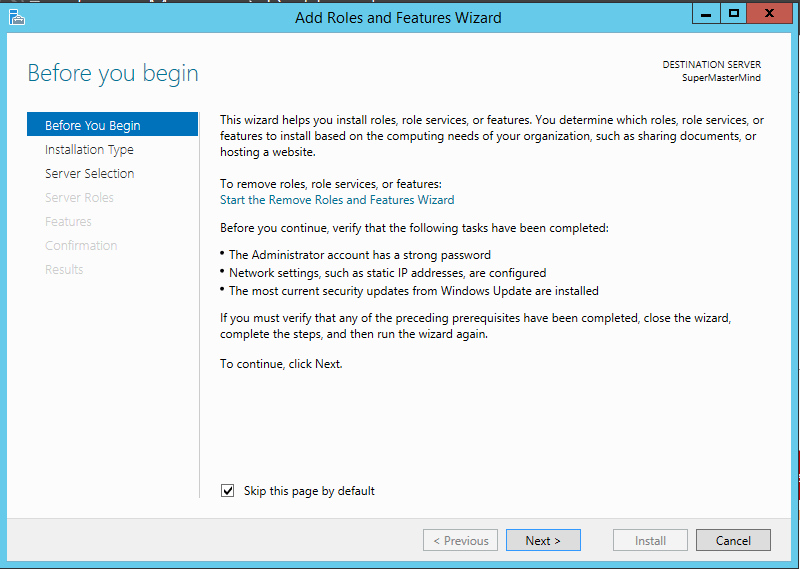
3. Sinua pyydetään valitse asennus tässä näytössä, klikkaa ”Roolipohjainen tai ominaisuuspohjainen asennus” ja paina Seuraava-painiketta
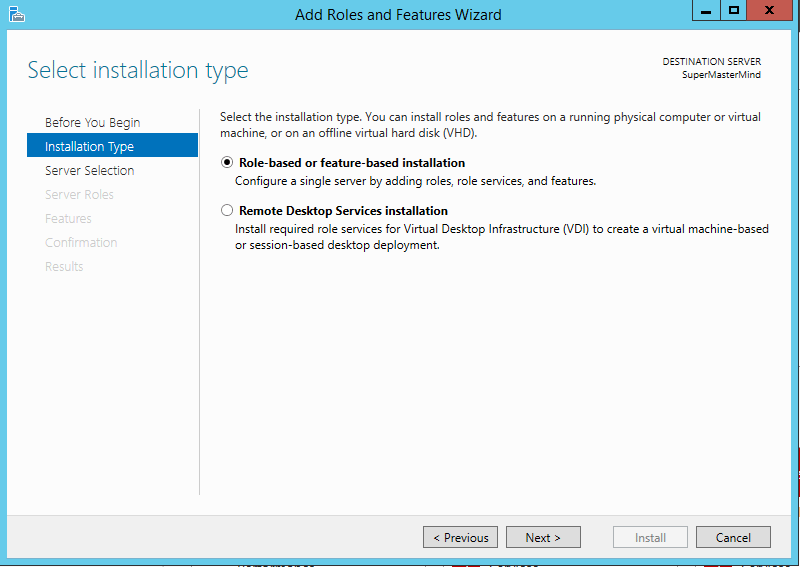
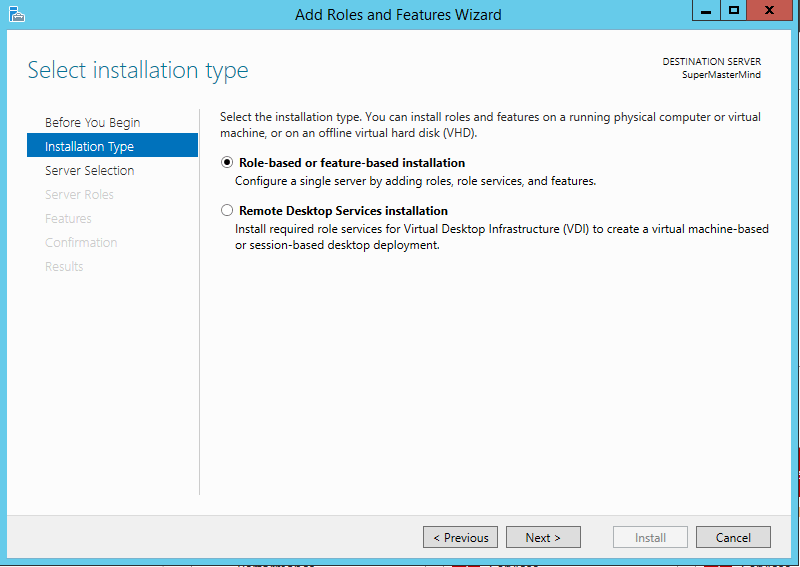
4. Seuraavassa näytössä sinua pyydetään valitsemaan kohdepalvelin palvelinpoolista ja painamaan Next-painiketta
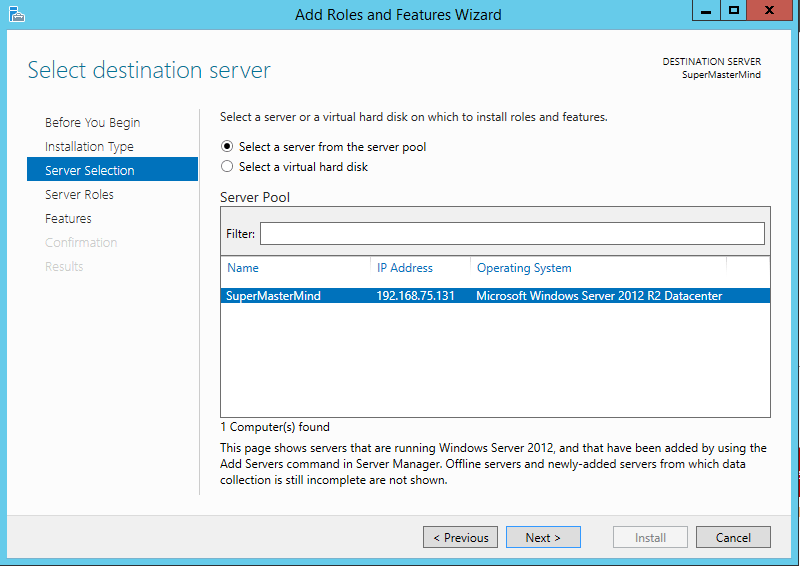
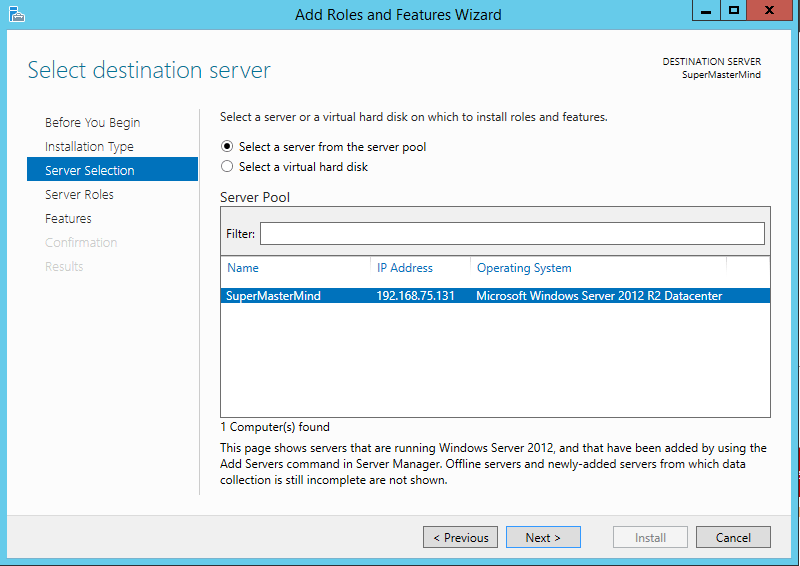
5. Valitse Valitse palvelimen näytöltä rooli Active Directory-toimialueen palvelut. Kun olet valinnut roolin, sinut ylennetään asentamaan edellytykset. Valitse Include management tools (tarvittaessa) – valintaruutu ja paina Lisää ominaisuuksia-painiketta
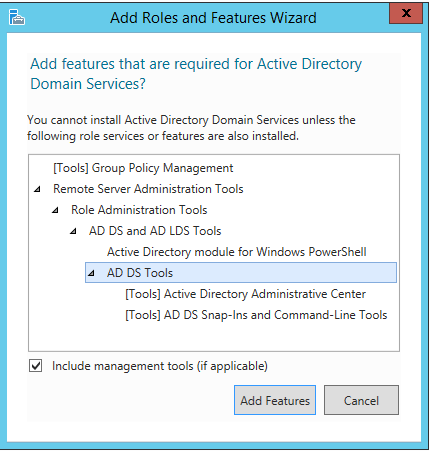
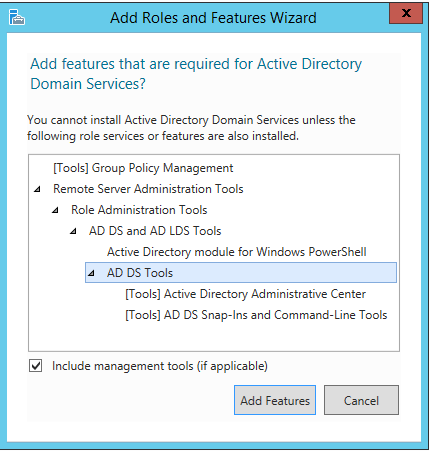
6. Nyt, olet asentanut kaikki edellytykset Active Directory. Valitse tarvittaessa Lisäroolit ja-ominaisuudet. Paina Seuraava-painiketta jatkaaksesi
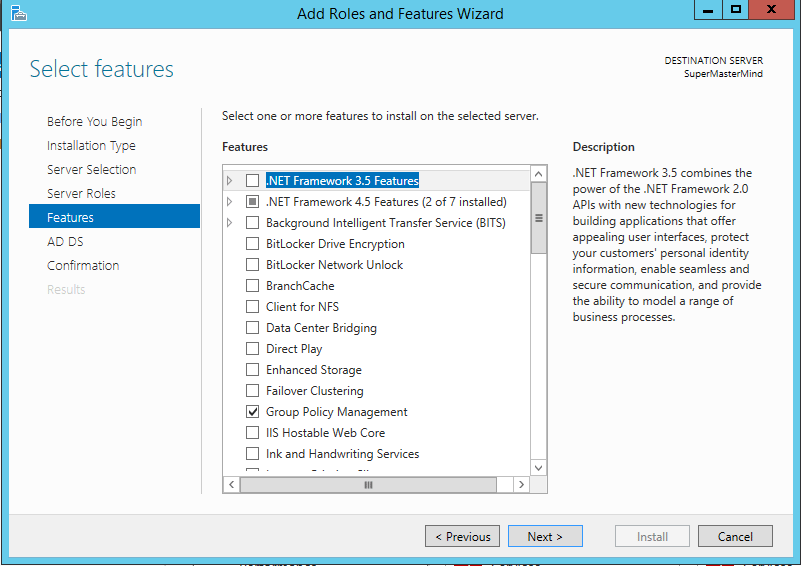
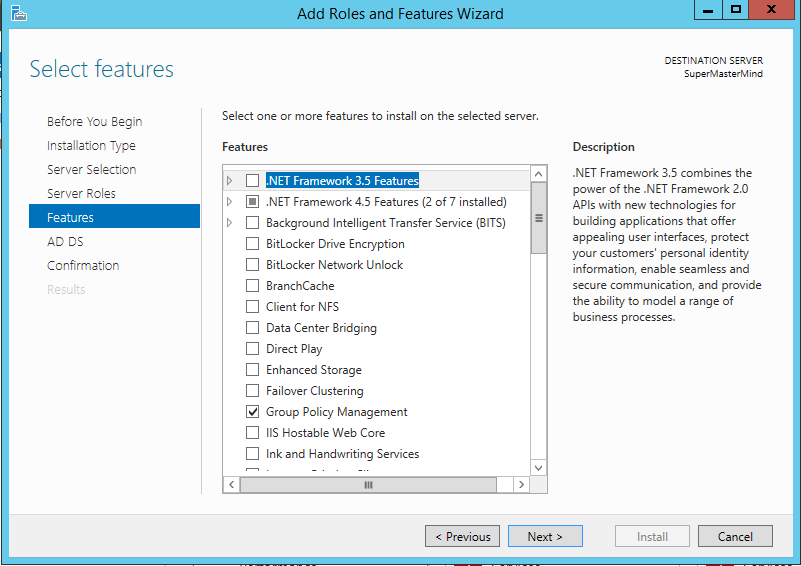
7. Seuraavassa näytössä on tietoja siitä, miten Active Directory-toimialueen palvelut asennetaan. Paina Seuraava-painiketta jatkaaksesi

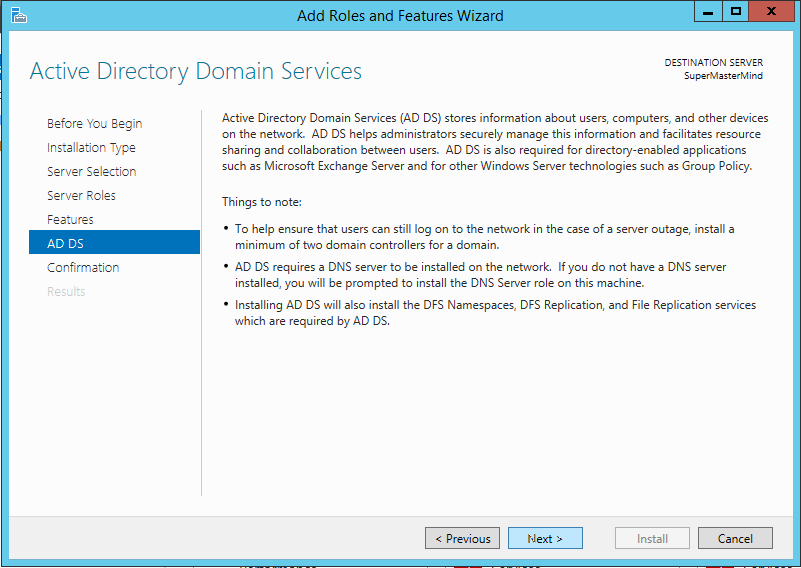
8. Seuraava näyttö Lisää roolit ja ominaisuudet Wizard on vahvista asennus valinnat näyttö. Napsauta Käynnistä kohdepalvelin automaattisesti tarvittaessa. ja klikkaa Asenna-painiketta.
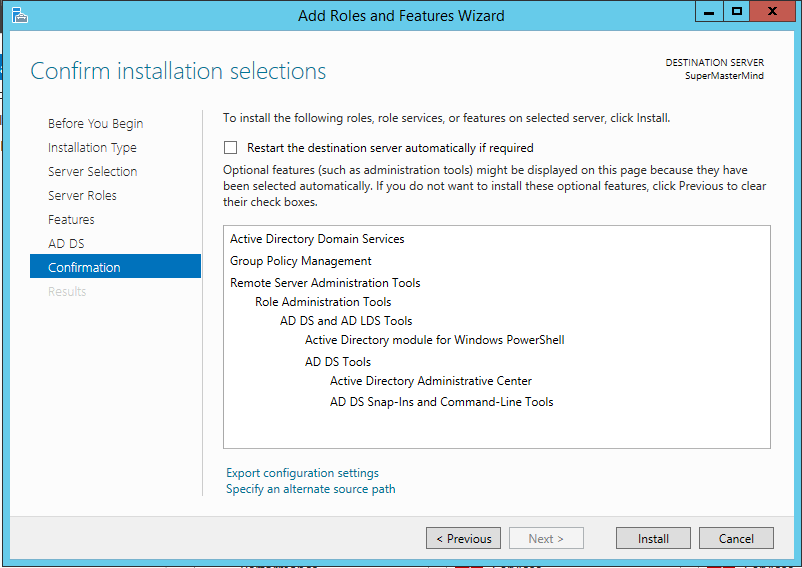
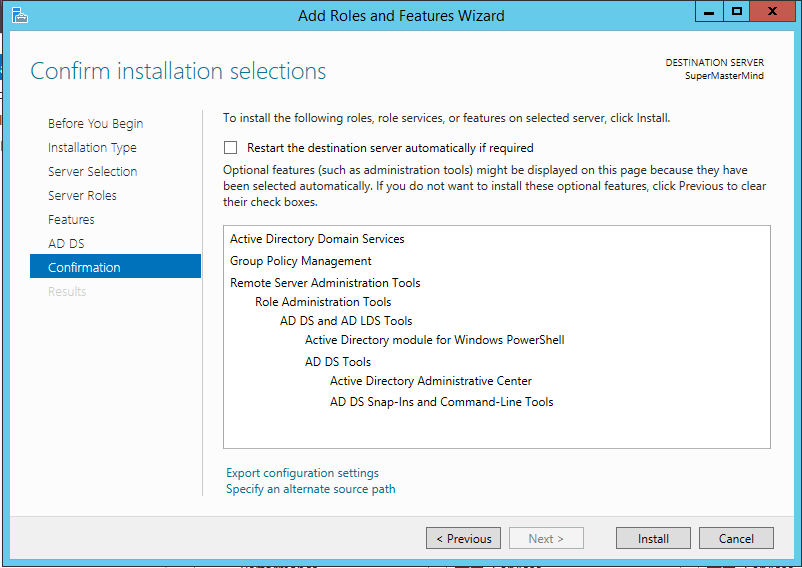
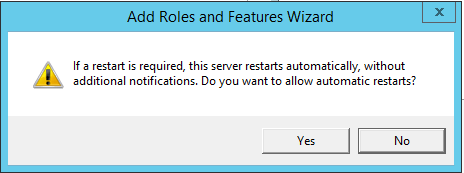
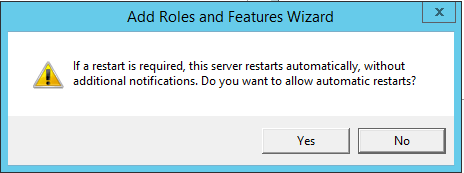
9. Nyt, asennus aloitetaan. Se kestää useita minuutteja.
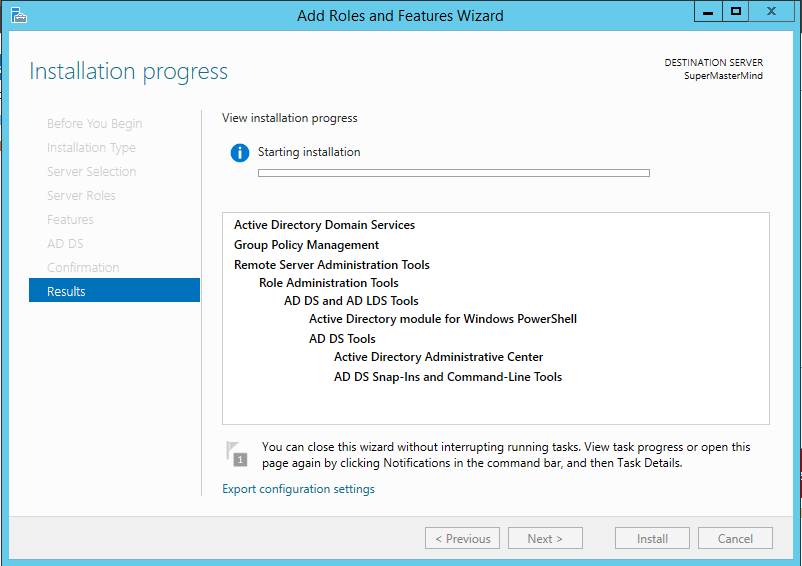
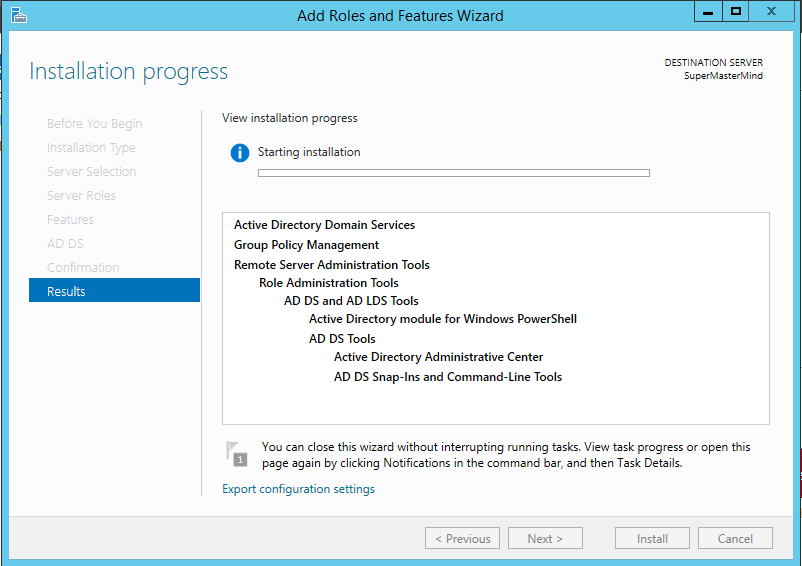
10. Kun Active Directory-toimialueen palvelu on asennettu. näet asennustulokset näytöllä. Napsauta markkinoi tätä palvelinta toimialueen ohjaimeen lounastaaksesi ohjatun Active Directory-toimialueen palvelut.
huomaa: älä sulje ruutua vielä
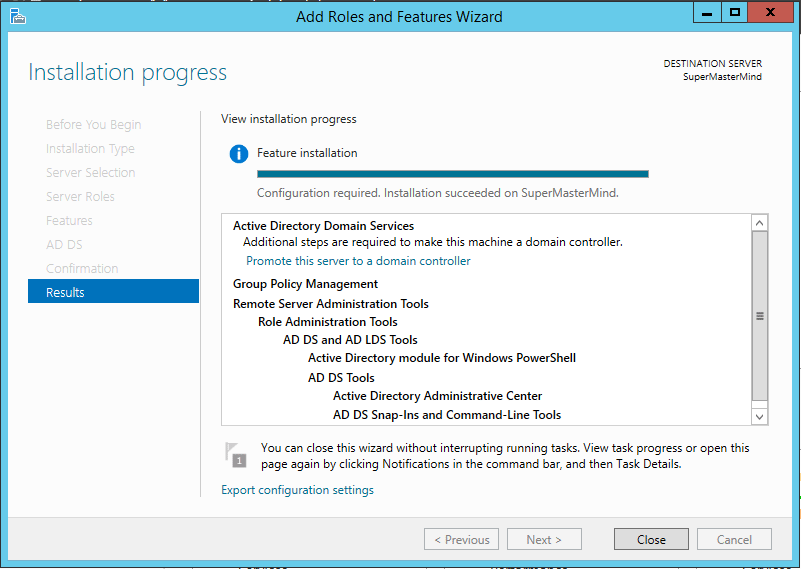
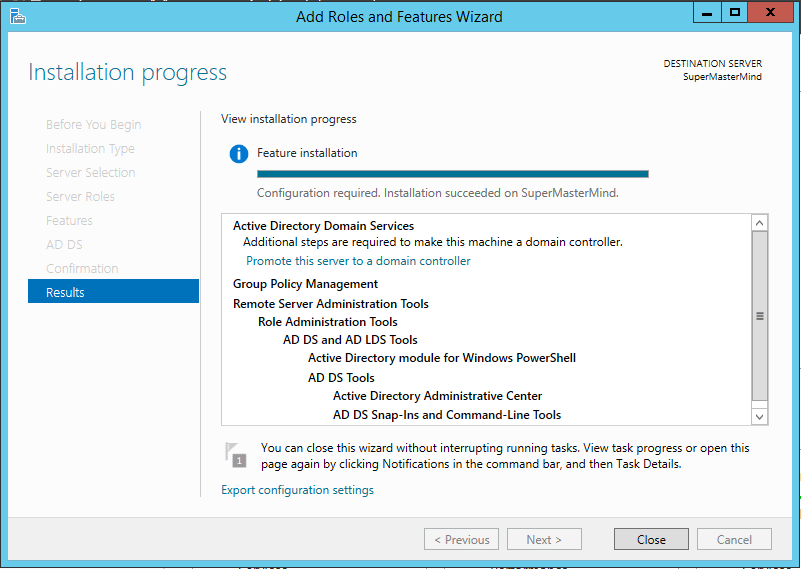
11. Sinun pitäisi pystyä näkemään käyttöönoton Määritysruutu. Valitse Lisää uusi metsä – Radiopainike ja anna pääkäyttäjän verkkotunnus tekstiruutuun. Paina Seuraava-painiketta jatkaaksesi
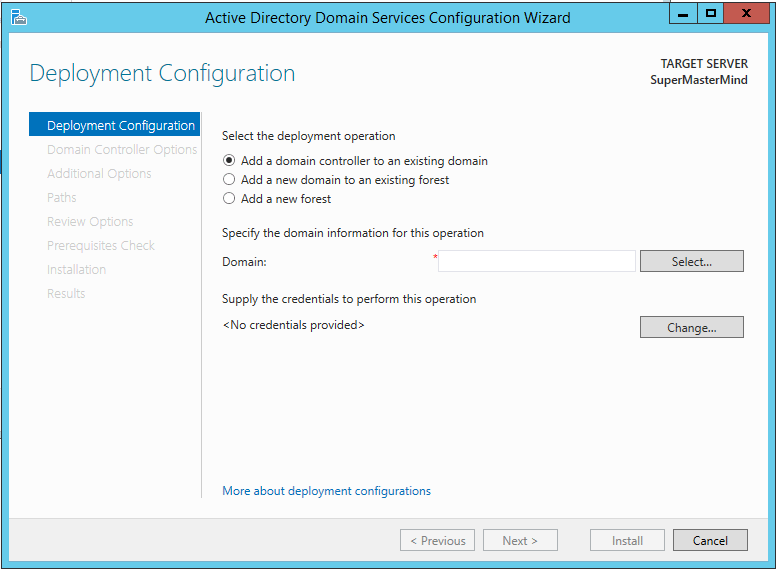
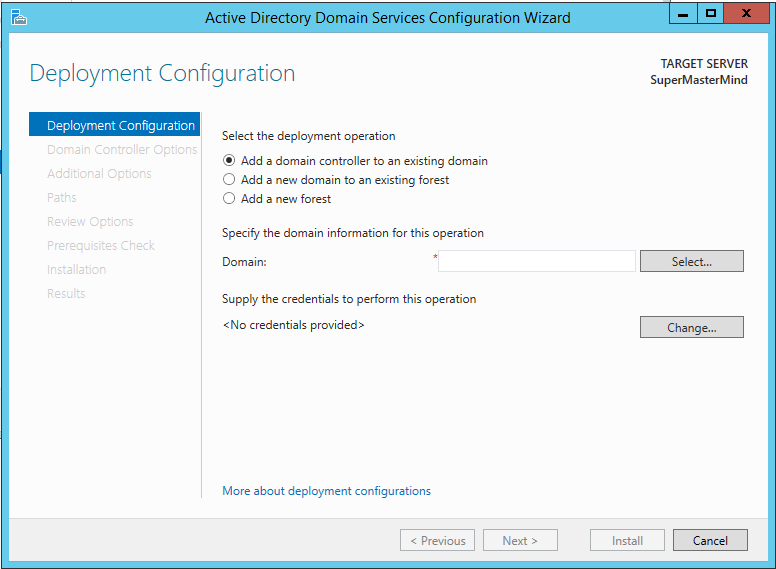
12. Seuraava näyttö on Domain Controller Options screen. Syötä valitsemasi salasana Salasana-kenttään ja vahvista salasanakentät sekä Pidä muut asetukset oletusarvona. Paina Seuraava-painiketta jatkaaksesi
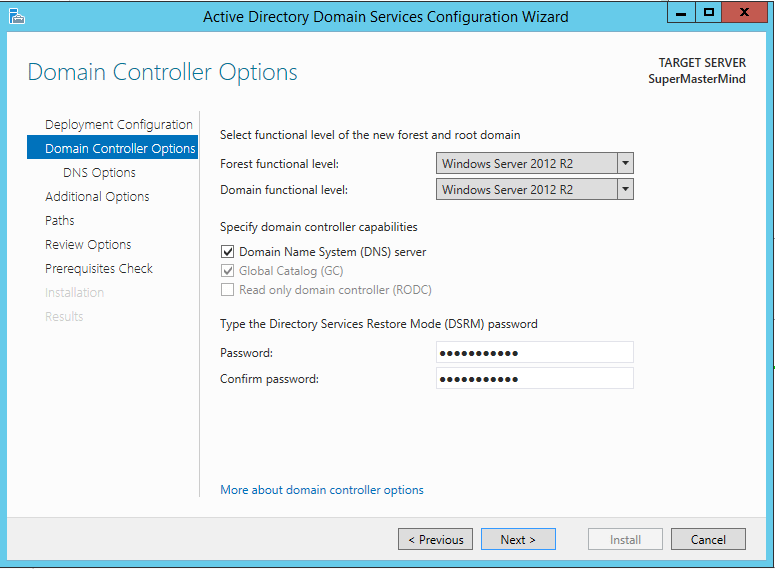
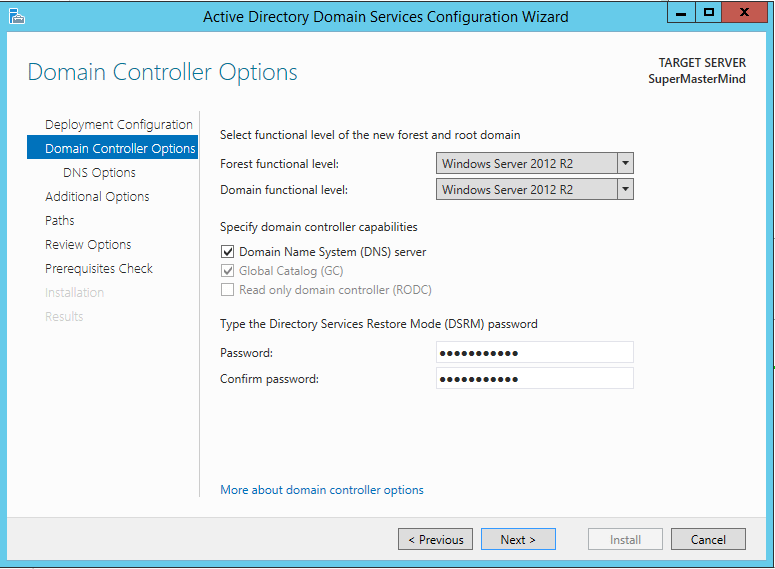
13. Sinulta pyydetään varoitus ohjatun Active Directory-toimialueen palveluiden Määritysmäärityksen DNS-valintanäytössä. Täällä sinun ei tarvitse tehdä mitään. Paina vain Seuraava-painiketta jatkaaksesi
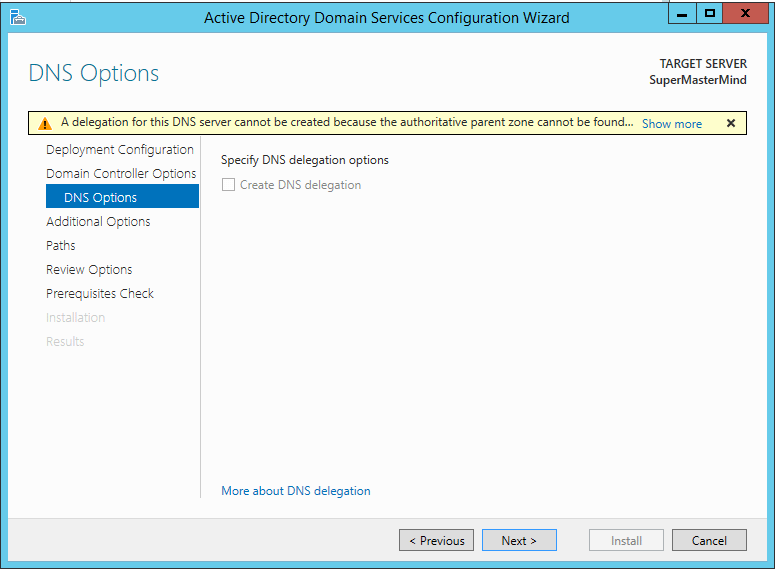
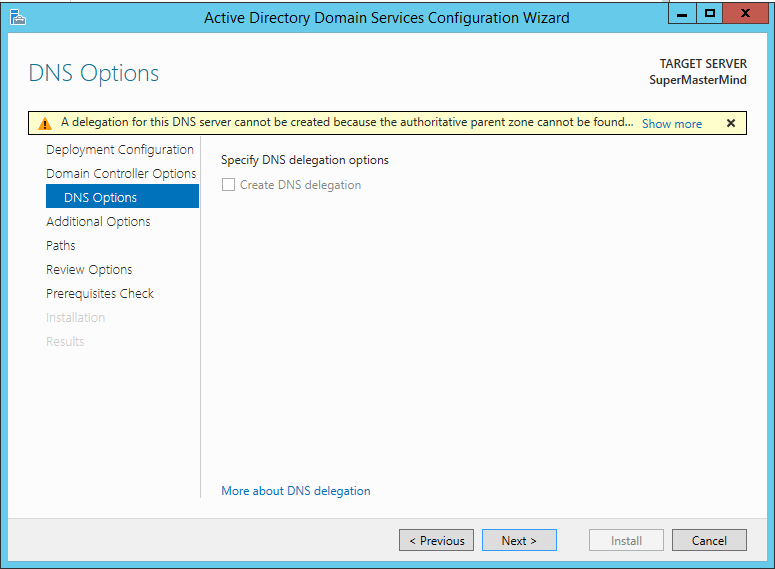
14. Seuraavassa lisävaihtoehto näyttö, sinua pyydetään vahvistamaan Oman NetBIOS verkkotunnus.
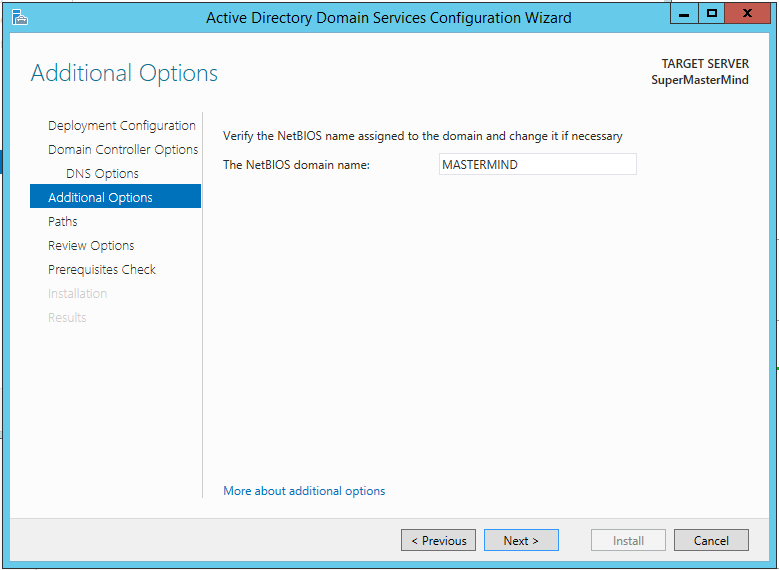
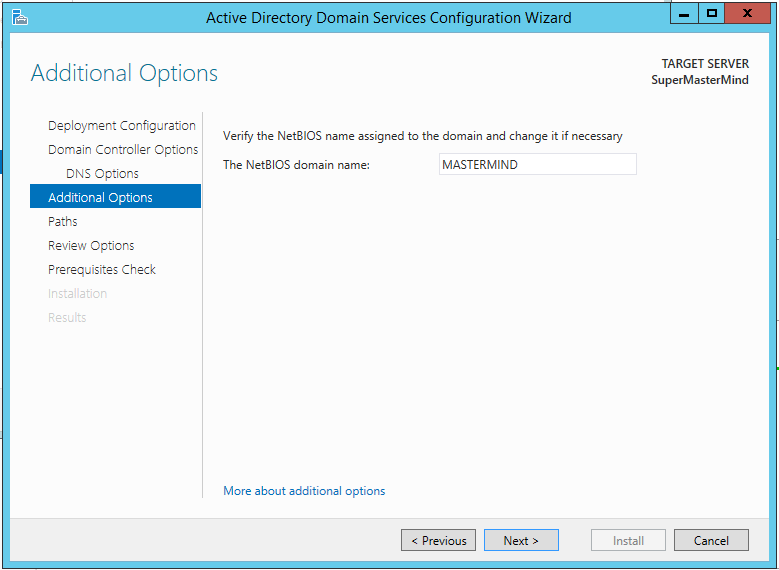
15. Polut-näytössä voit jättää kaikki asetukset sellaisenaan ja jatkaa painamalla Seuraava-painiketta
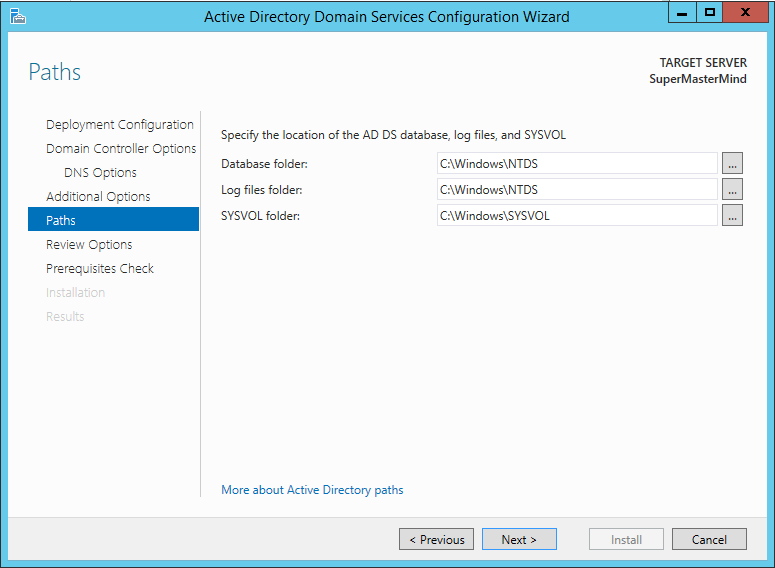
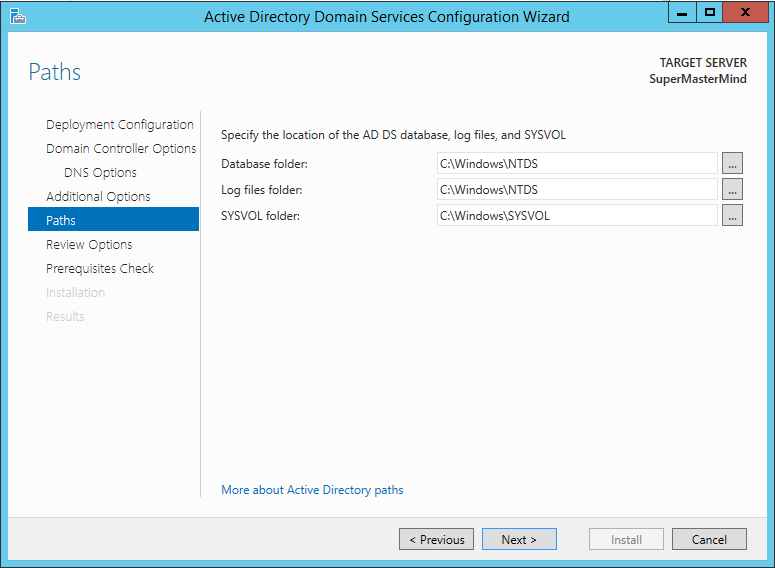
16. Nyt, saat arvostelu Asetukset näyttö, joka näyttää ohjatun Asetukset olet valinnut. Paina Seuraava-painiketta jatkaaksesi
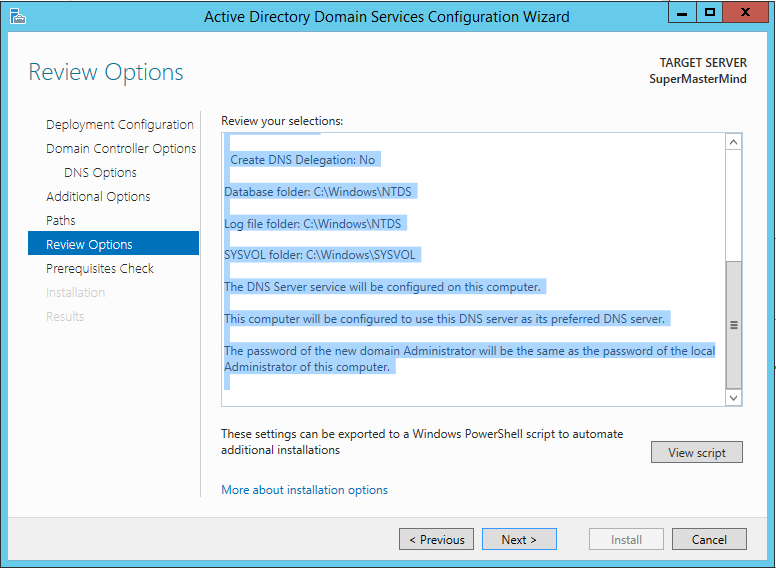
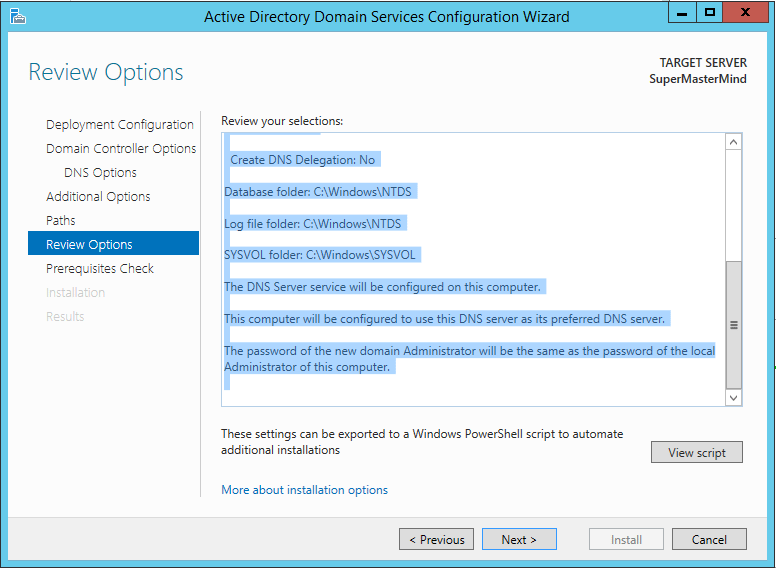
17. Sinut puretaan edellytykset tarkistaa näytön. Tämä kestää useita minuutteja. kerran testi on suoritettu. Paina Asenna-painiketta
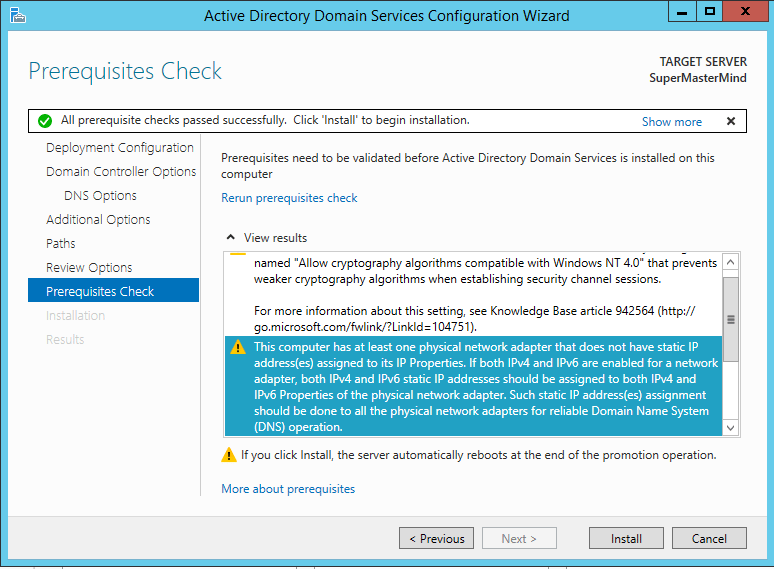
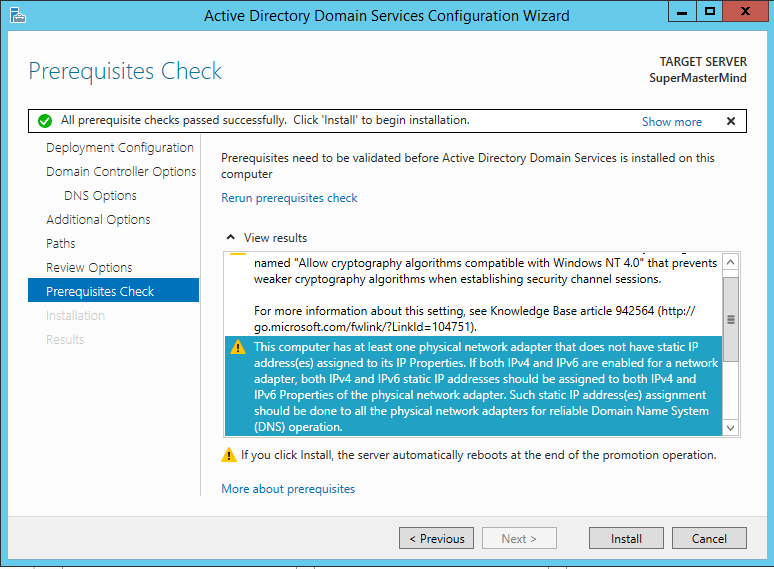
18. Nyt, olet viimeisellä näytöllä Active Directory toimialueen palvelut Määritysvelho. Tämä asennusnäyttö näyttää asennuksen edistymisen. Kun asennus on valmis, palvelimesi käynnistyy uudelleen automaattisesti
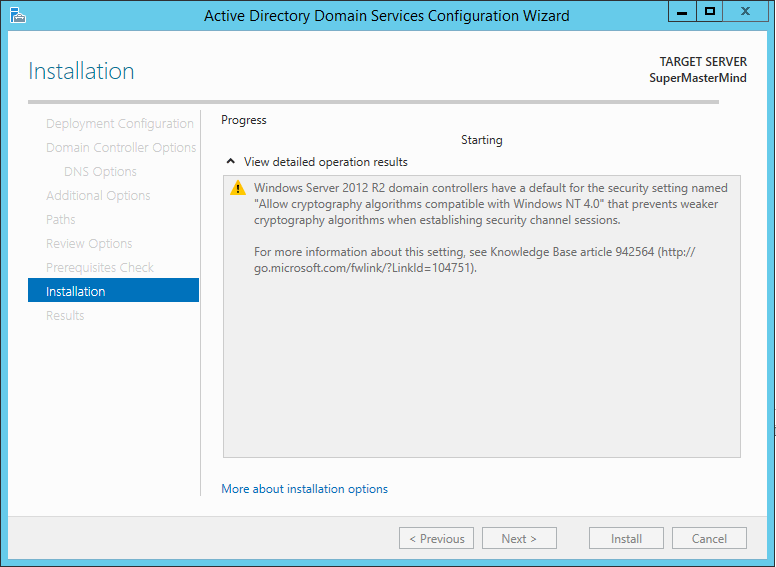
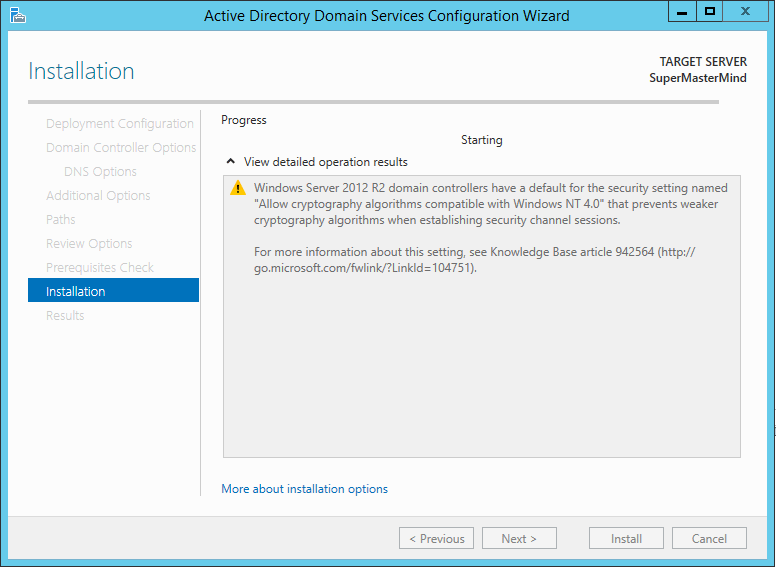
19. Jälkeen, järjestelmä käynnistyy uudelleen. sinun pitäisi pystyä pystyä kirjautumaan in domain käyttämällä verkkotunnuksen tunnistetiedot ex. Verkkotunnus\Käyttäjätunnus
20. Nyt, voit käyttää Active directory käyttäjät ja tietokoneet järjestelmänvalvoja työkalu luoda käyttäjät ja ryhmät